
Мазмуну:
- Автор John Day [email protected].
- Public 2024-01-30 10:39.
- Акыркы өзгөртүү 2025-01-23 14:51.
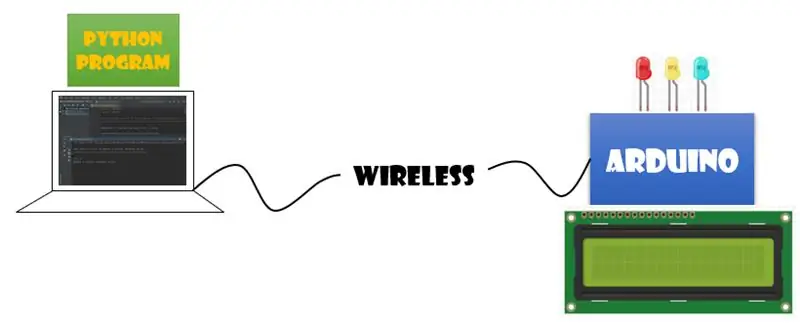
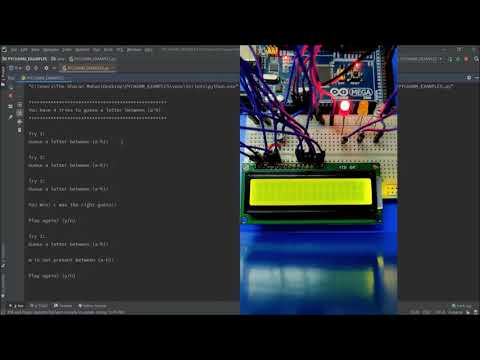
Бул жерде оюндун иштөө тартиби: Сизде 4 "a"-"h"-> Туура тамганы табыңыз: сиз утасыз! ?-> Туура эмес катты ойлонуп көрүңүз: Оюн бүттүбү?-> 'a'-'h' сыртындагы башка белгини ойлоп көрүңүз: Оюн бүттүбү? Сиздин Arduino аны 16 × 2 ЖК дисплейде көрсөтүү менен сизге жооп берет. Эгерде болжолдоо жогору/төмөн же туура же туура эмес болсо, LEDлар ар кандай түстө күйөт.
1 -кадам: Диаграмма

2 -кадам: Аппараттык
Сизге эмне керек Arduino тактасы (Мега), 16 × 2 ЖК дисплей, 10К ом потенциометр, XBee S2 радиолору (2), XBee модулу үчүн Breakout board, XBee Explorer USB, LED (3), секирүүчү зымдар, USB кабели (A- to-B), 9V батарея + туташтыргычы жана нан.
3 -кадам: Программалык камсыздоо
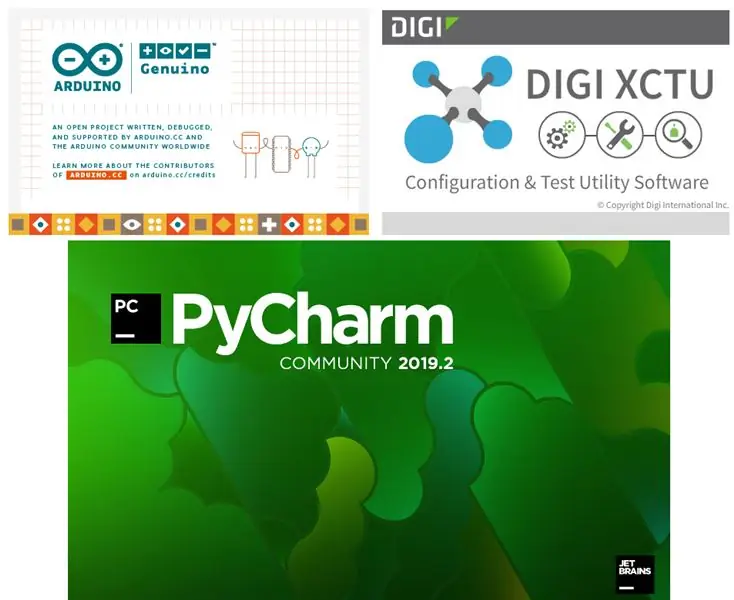
Arduino ID жүктөп алуу: https://www.arduino.cc/en/Main/Software PyCharmDownload: https://www.jetbrains.com/pycharm/download/#section=windowsXCTUDЖүктөө: https://www.digi.com/products /камтылган системалар/digi-xbee/digi-xbee-куралдар/xctu
4 -кадам: XCTU
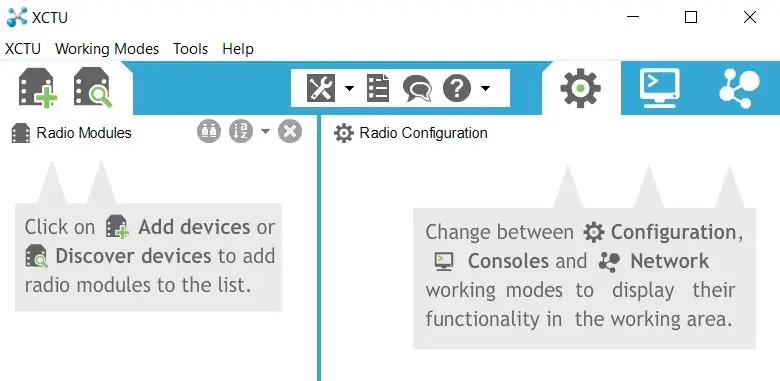
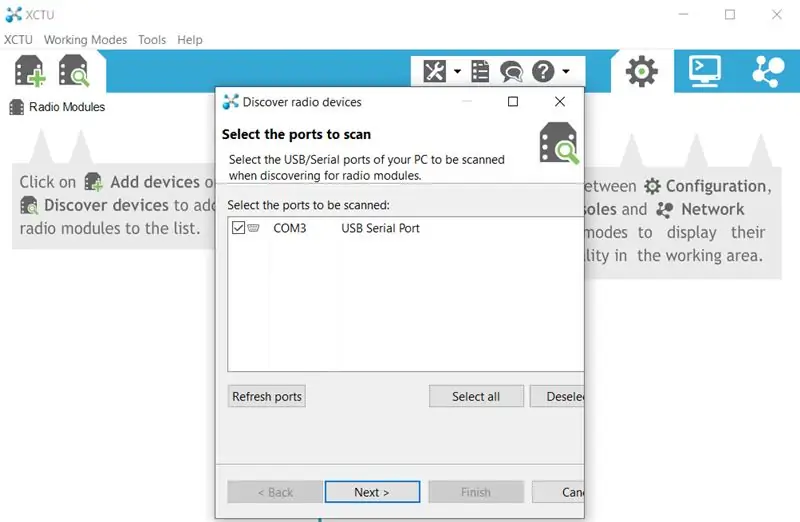
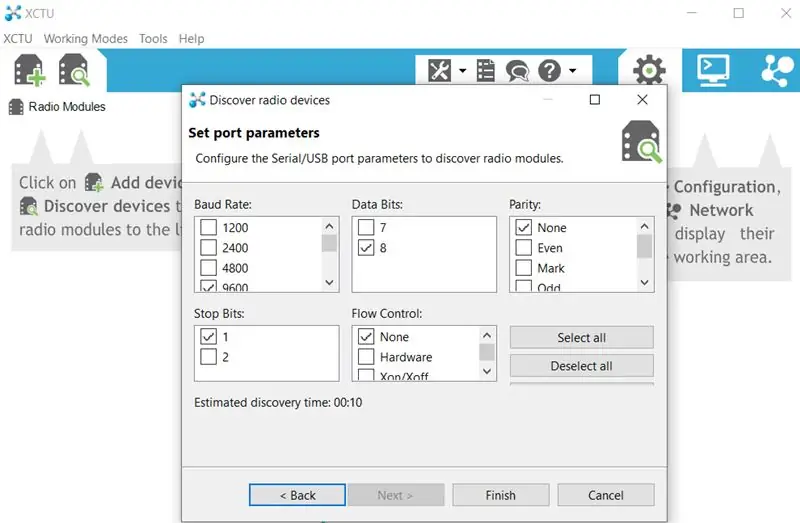
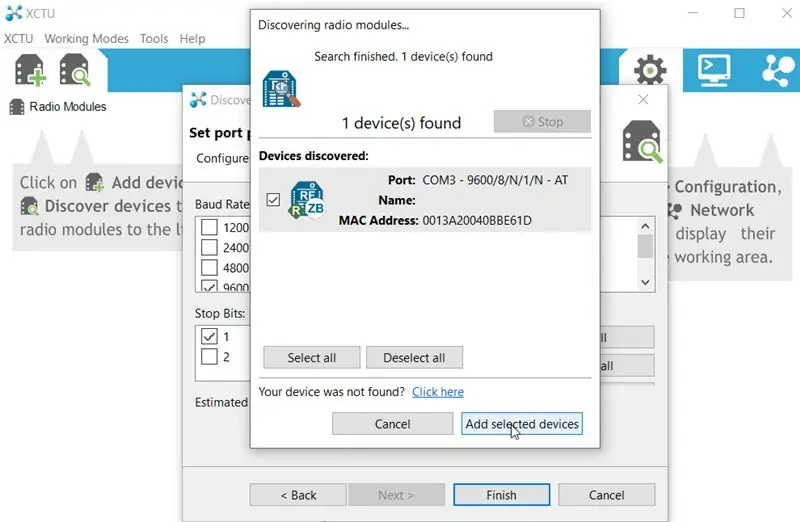
X1. XBee радиолоруңуздун бирин Explorer модулуна сайыңыз жана модулду компьютериңиздин USB портуна туташтырыңыз. XCTU программасын ишке киргизүү. X2. "Түзмөктөрдү табуу" баскычын чыкылдатып, сканерленүүчү портту тандаңыз. "Кийинкини" чыкылдатыңыз. X3. Конфигурациялануучу порт параметрлерин тандап, "Аяктоо" баскычын басыңыз. X4. Сиздин радио модулуңуз "Табылган түзмөктөр" тизмесинен табылышы керек. "Тандалган түзмөктөрдү кошуу" баскычын чыкылдатыңыз. Модемдин Конфигурациясы экранындагы "Окуу" дегенди чыкылдатып, ошол радиодо кандай камтылган программа бар экенин билиңиз. Ар бир XBee радиосу ZigBee координаторунун AT же ZigBee роутеринин AT программасынын эң жаңы версиясын иштетиши керек. "Жаңыртууну" чыкылдатуу менен радио программалык камсыздоонун модулун жаңыртыңыз. X6. Радиолордун сүйлөшүүсү үчүн 3 маанилүү нерсени текшеришибиз керек. Биринчиси - "PAN ID". PAN ID - бул радиолор сүйлөшө турган тармактын идентификатору. Биз муну уникалдуу баллга орнотобуз = 2019 (Сиз 0 менен 0xFFFF ортосундагы маанини тандай аласыз). X7. Ар бир XBee радиосунун артында басылган 64-бит сериялык номери бар. Даректин башталышы (SH) же "бийик" бөлүгү 13A200 болот. Даректин акыркы же "төмөн" (SL) бөлүгү ар бир радио үчүн ар башка болот. X8. XBee радиолорун бири -бири менен баарлашуу үчүн, роутердин жана координатордун даректери которулат. X9. Радиону программалоо үчүн "Жазуу" баскычын басыңыз. Биринчи радиону керектүү конфигурация программасы менен конфигурациялоону бүтүргөндөн кийин, ошол радиону изилдөөчү модулдан акырын алып салыңыз жана ошол эле модулга экинчи радиону кылдаттык менен коюп, жогорудагы кадамдарды кайталаңыз.
5 -кадам: Arduino IDE
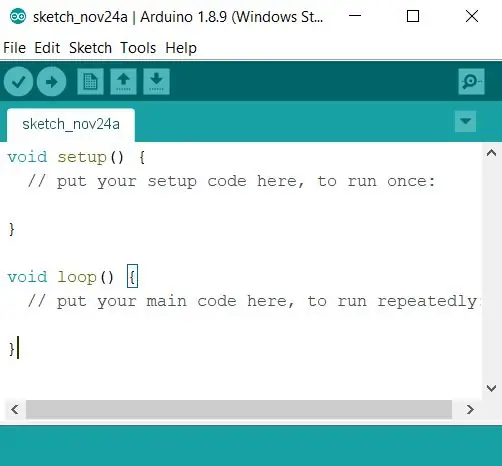
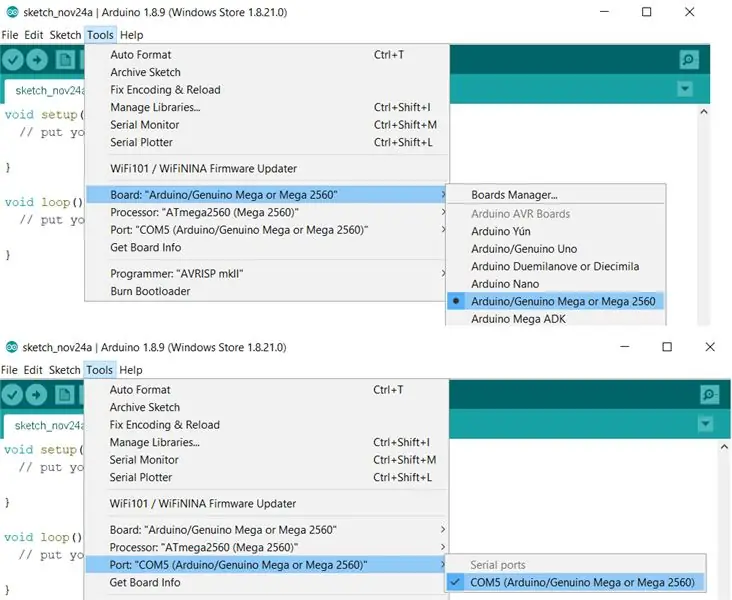
A1. Arduino тактасын (Mega) компьютериңиздин USB портторунун бирине туташтырыңыз жана Arduino IDE. A2 ачыңыз. Туура сериялык портту жана тактаны тандаңыз. Жүктөө баскычын басуу менен эскизди Arduino тактасына жүктөңүз. ЭСКЕРТҮҮ: Эскизди бул жерден көчүрүп алсаңыз болот.
6 -кадам: Район
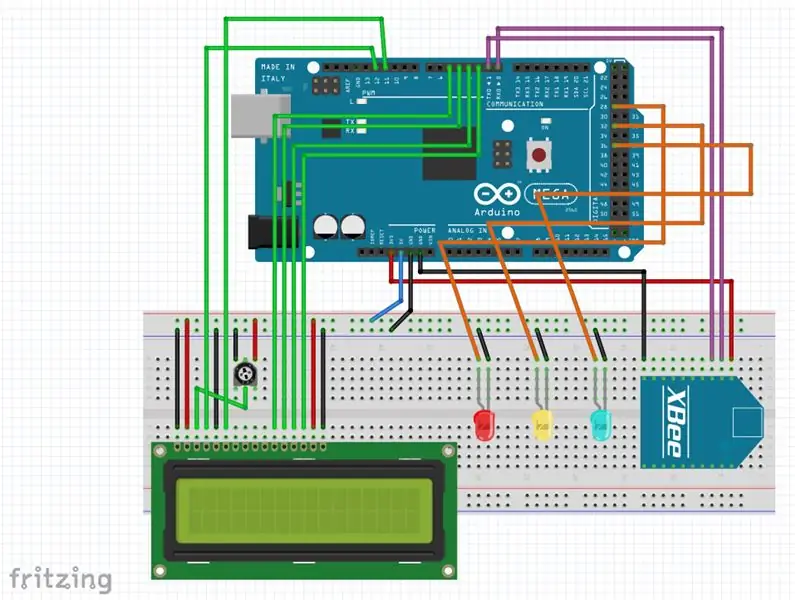
Координатор катары конфигурацияланган XBee радиосун XBee Breakout тактаңызга сайыңыз жана схемага ылайык аны Arduino менен туташтырыңыз.
7 -кадам: Аппараттык орнотуу

H1. Arduino тактасы (Мега) 9В батарейка менен иштейт. Маршрутизатор катары конфигурацияланган XBee радиосун XBee Explorer модулуна сайып, аны компьютериңиздин USB портторунун бирине туташтырыңыз.
8 -кадам: PyCharm
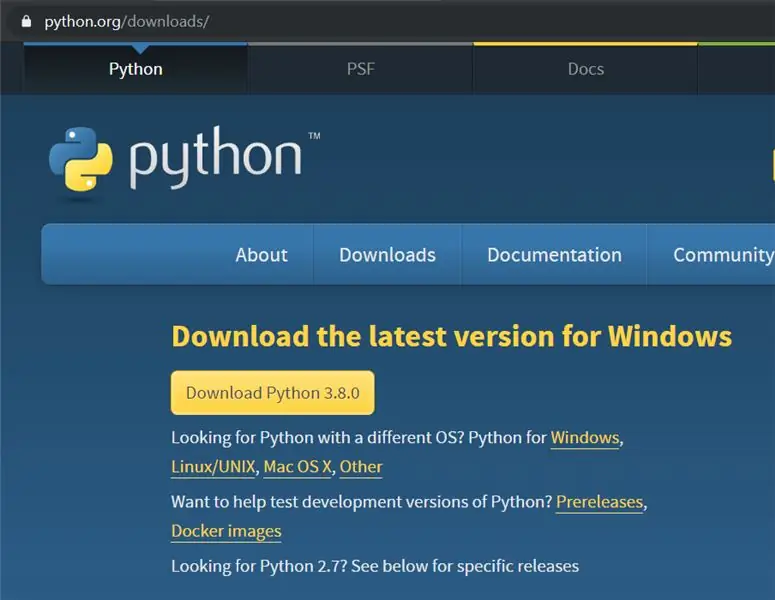
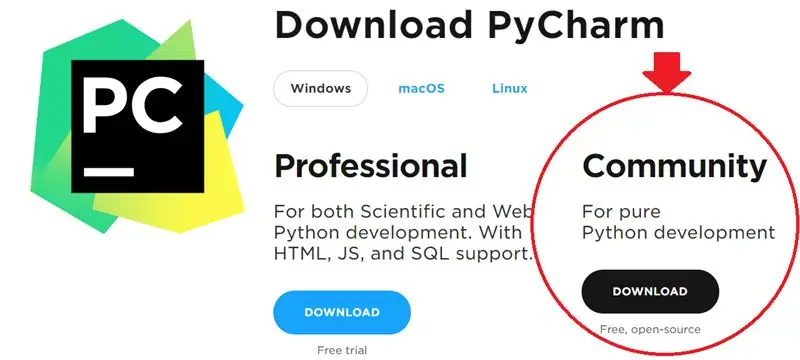
Сиз каалаган Python IDE колдоно аласыз, бул учурда мен PyCharm колдонуп жатам. Баштоодон мурун, төмөнкү шарттар аткарылганын текшериңиз:-> Сиз Python орноттуңуз. Сиз аны бул жерден ала аласыз: https://www.python.org/downloads/-> Сиз PyCharm Community менен иштешип жатасыз.
9 -кадам: PyCharmда Python скриптин түзүү
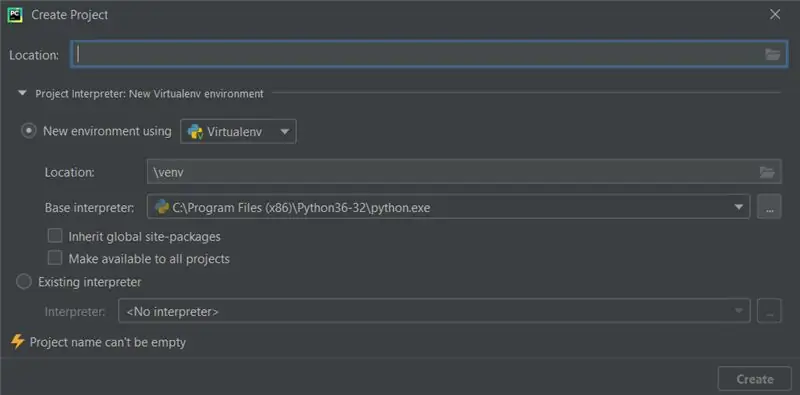
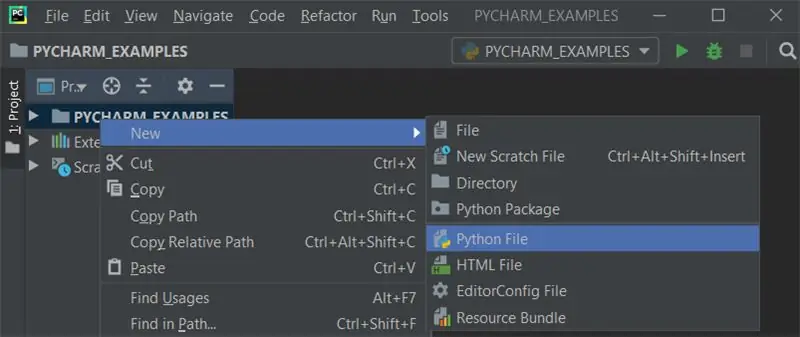
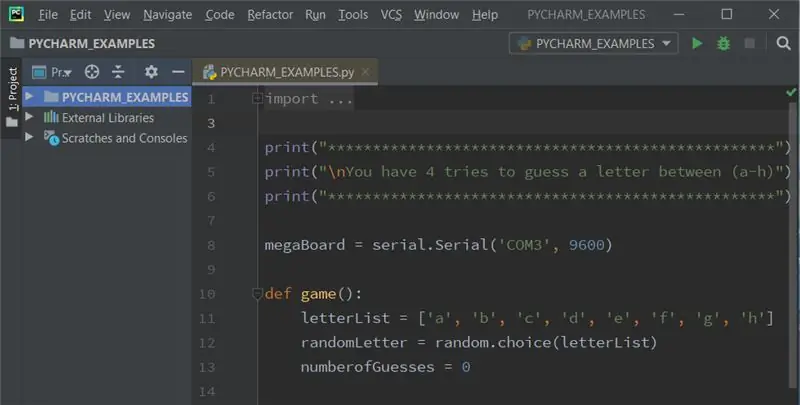
P1. Долбоорубузду баштайлы: эгер сиз саламдашуу экранында болсоңуз, "Жаңы долбоор түзүү" баскычын чыкылдатыңыз. Эгерде сизде долбоор ачык болсо, Файл -> Жаңы долбоор тандаңыз. P2. Таза Python -> Жайгашкан жерди (Каталогду көрсөтүңүз) -> Долбоордун Котормочусун тандаңыз: Жаңы Virtualenv чөйрөсү -> Virtualenv куралы -> Create. P3. Долбоордун терезесинен долбоордун тамырын тандап, андан кийин Файлды -> Жаңы -> Python файлын -> Жаңы файлдын атын териңиз. P4. PyCharm жаңы Python файлын түзөт жана аны түзөтүү үчүн ачат. Төмөнкү пакетти орнотуңуз: PySerial (ар кандай түзмөктөрдүн сериялык туташууларын колдогон Python китепканасы) PyCharmга каалаган пакетти орнотуу үчүн: P6. Файл -> Орнотуулар. P7. Долбоордун астында Project Interpreter тандап, "+" белгисин басыңыз. P8. Издөө тилкесине, сиз орноткуңуз келген пакетти териңиз жана Package орнотуу баскычын басыңыз. ЭСКЕРТҮҮ: Python кодунда колдонулган COM портунун номери PCке туташкан XBee Explorer модулу экенин текшериңиз. COM портунун номерин Device Managerден тапса болот -> Порттор (COM#)
10 -кадам: Программаңызды иштетүү

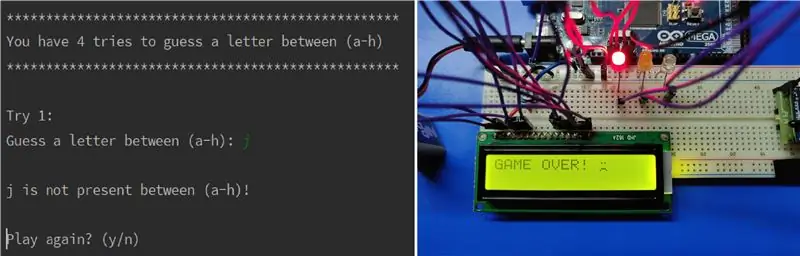

ШилтемелерLiquidCrystal - "Салам Дүйнө!" Https://www.arduino.cc/en/Tutorial/HelloWorldPySerialhttps://pyserial.readthedocs.io/en/latest/shortintro.htmlFritzinghttps://fritzing.org/home/Arduino //store.arduino.cc/usa/mega-2560-r3 Роберт Фалуди тарабынан зымсыз сенсор тармактарын курууhtp: //shop.oreilly.com/product/9780596807740.do
